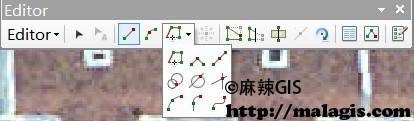全国高分辨率土地利用数据服务 土地利用数据服务 土地覆盖数据服务 坡度数据服务 土壤侵蚀数据服务 全国各省市DEM数据服务 耕地资源空间分布数据服务 草地资源空间分布数据服务 林地资源空间分布数据服务 水域资源空间分布数据服务 建设用地空间分布数据服务 地形、地貌、土壤数据服务 分坡度耕地数据服务 全国大宗农作物种植范围空间分布数据服务
多种卫星遥感数据反演植被覆盖度数据服务 地表反照率数据服务 比辐射率数据服务 地表温度数据服务 地表蒸腾与蒸散数据服务 归一化植被指数数据服务 叶面积指数数据服务 净初级生产力数据服务 净生态系统生产力数据服务 生态系统总初级生产力数据服务 生态系统类型分布数据服务 土壤类型质地养分数据服务 生态系统空间分布数据服务 增强型植被指数数据服务
多年平均气温空间分布数据服务 多年平均降水量空间分布数据服务 湿润指数数据服务 大于0℃积温空间分布数据服务 光合有效辐射分量数据服务 显热/潜热信息数据服务 波文比信息数据服务 地表净辐射通量数据服务 光合有效辐射数据服务 温度带分区数据服务 山区小气候因子精细数据服务
全国夜间灯光指数数据服务 全国GDP公里格网数据服务 全国建筑物总面积公里格网数据服务 全国人口密度数据服务 全国县级医院分布数据服务 人口调查空间分布数据服务 收入统计空间分布数据服务 矿山面积统计及分布数据服务 载畜量及空间分布数据服务 农作物种植面积统计数据服务 农田分类面积统计数据服务 农作物长势遥感监测数据服务 医疗资源统计数据服务 教育资源统计数据服务 行政辖区信息数据服务
Landsat 8 高分二号 高分一号 SPOT-6卫星影像 法国Pleiades高分卫星 资源三号卫星 风云3号 中巴资源卫星 NOAA/AVHRR MODIS Landsat TM 环境小卫星 Landsat MSS 天绘一号卫星影像

1.浏览元数据信息
在开启编辑状态后,可以使用 Editor 工具条上的工具进行空间数据的编辑。 当同时加载多个图层时,一次只能编辑一个图层的内容,可在创建要素窗口中选 择要编辑的目标图层,如下图所示。
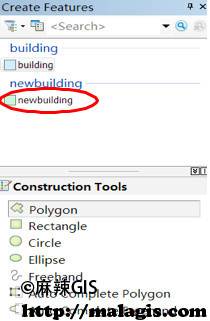
确定了目标图层后,就可以用构造工具进行要素几何外形的编辑。点击操作 工具后,每单击一下鼠标左键,就添加一个草图的节点,编辑完成后可以双击鼠 标左键或按 F2 完成草图,即完成了一个要素几何外形的编辑。
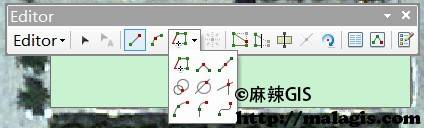
如果对编辑完成的要素不满意,除了可以通过编辑工具条上的编辑工具进行修改外,还可以双击此要素,将其变成草图状态,然后通过增加、栅格、 移动节点等方式修改草图。
2.设置捕捉
在进行数据编辑的时候,如果要编辑相邻的两个多边形(有公共边)或者是 邻接的两条线段(有公共点),那么就存在一个如何正确绘制公共边(点)的问 题。以多边形为例,公共边在相邻的两个多边形都要绘制一次,那么必须保证这 两次绘制的边要严格重合。如果公共边绘制不是完全重合的话,就有可能造成相 邻的两个多边形之间有裂缝或者重叠。
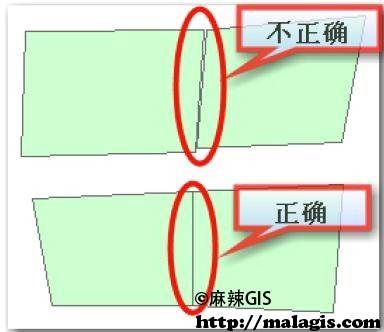
要正确的绘制公共边或节点,可以使用捕捉(Snapping)。捕捉可以使得新 添加的节点与原有的边或节点严格重合。
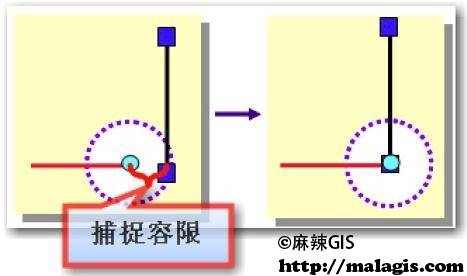
一般在编辑数据之前设置捕捉,一共分为两步。一是设置捕捉容限。捕捉的实质是当光标与被捕捉目标的距离小于一定长度时,光标会自动与捕捉目标重合, 如上图所示。这里规定光标与捕捉目标相隔的最小距离就是捕捉容限。当光标靠 近捕捉目标,两者之间的距离小于捕捉容限时,就自动使得光标向捕捉目标靠拢 并重合。要设置捕捉容限,在 Editor 工具条上的 Editor 下拉菜单找到捕捉选项(Snapping —> Options),点击 Options。
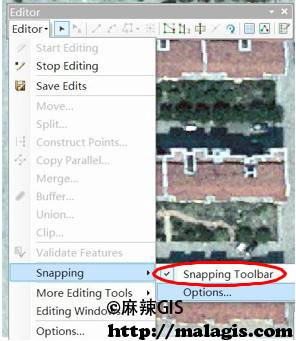
在弹出对话框中的 Tolerance 设置捕捉容限。可以设置捕捉容限的象素(Pixels)大小、勾选底图图层捕捉,还可以对捕捉提示进行设置。
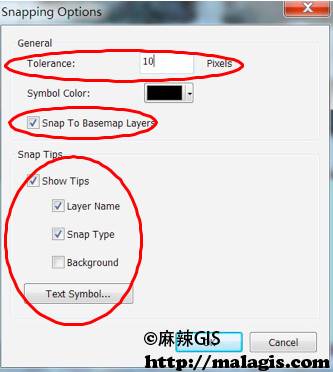
设置捕捉的第二步是设置捕捉对象。要进行捕捉对象的设置,点击 Editor工具条上 Editor 菜单下的 Snapping Toolbar。要注意的是,只有在编辑会话中, 才可以进行捕捉对象的设置,否则此选项是不可用的。
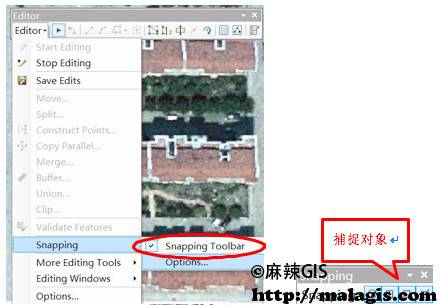
在弹出的捕捉工具条中,针对每个图层的捕捉对象分为点(Point)、端点(End)、节点(Vertex)和边(edge)。可以根据需要进行设置。设置好捕捉容限和捕捉对象后,便可以开始编辑数据了。
3.其它编辑技巧
在编辑几何外形的时候,还可以使用 Editor 工具条上的一系列编辑工具, 比如切割多边形(Cut Polygons Tool)可以把一个多边形要素分割为两个,重 塑要素(Reshape Feature Tool)可以重新修改要素的外观等。